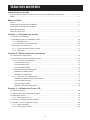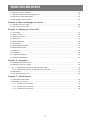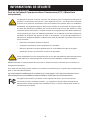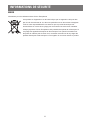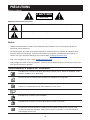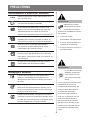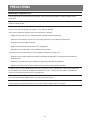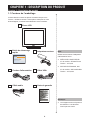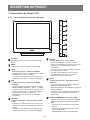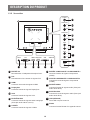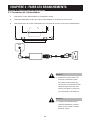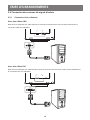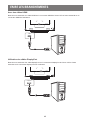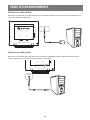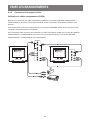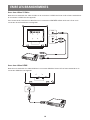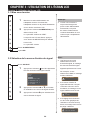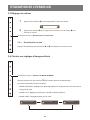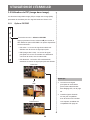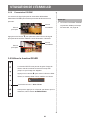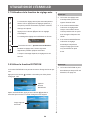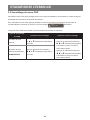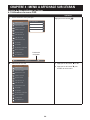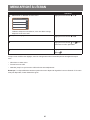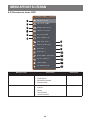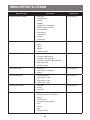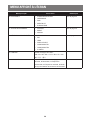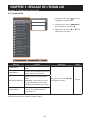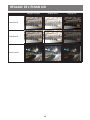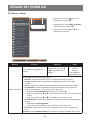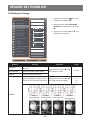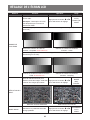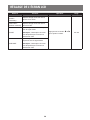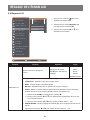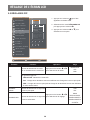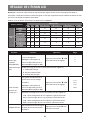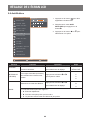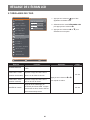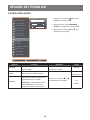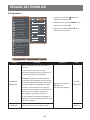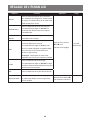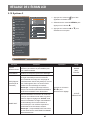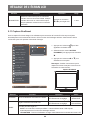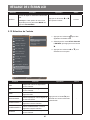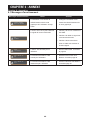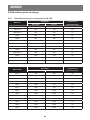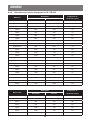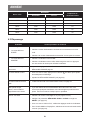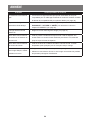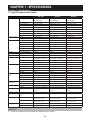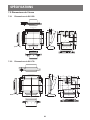Moniteur LCD SX-15G, SX-17G & SX-19G
Manuel de l'utilisateur
displays.agneovo.com
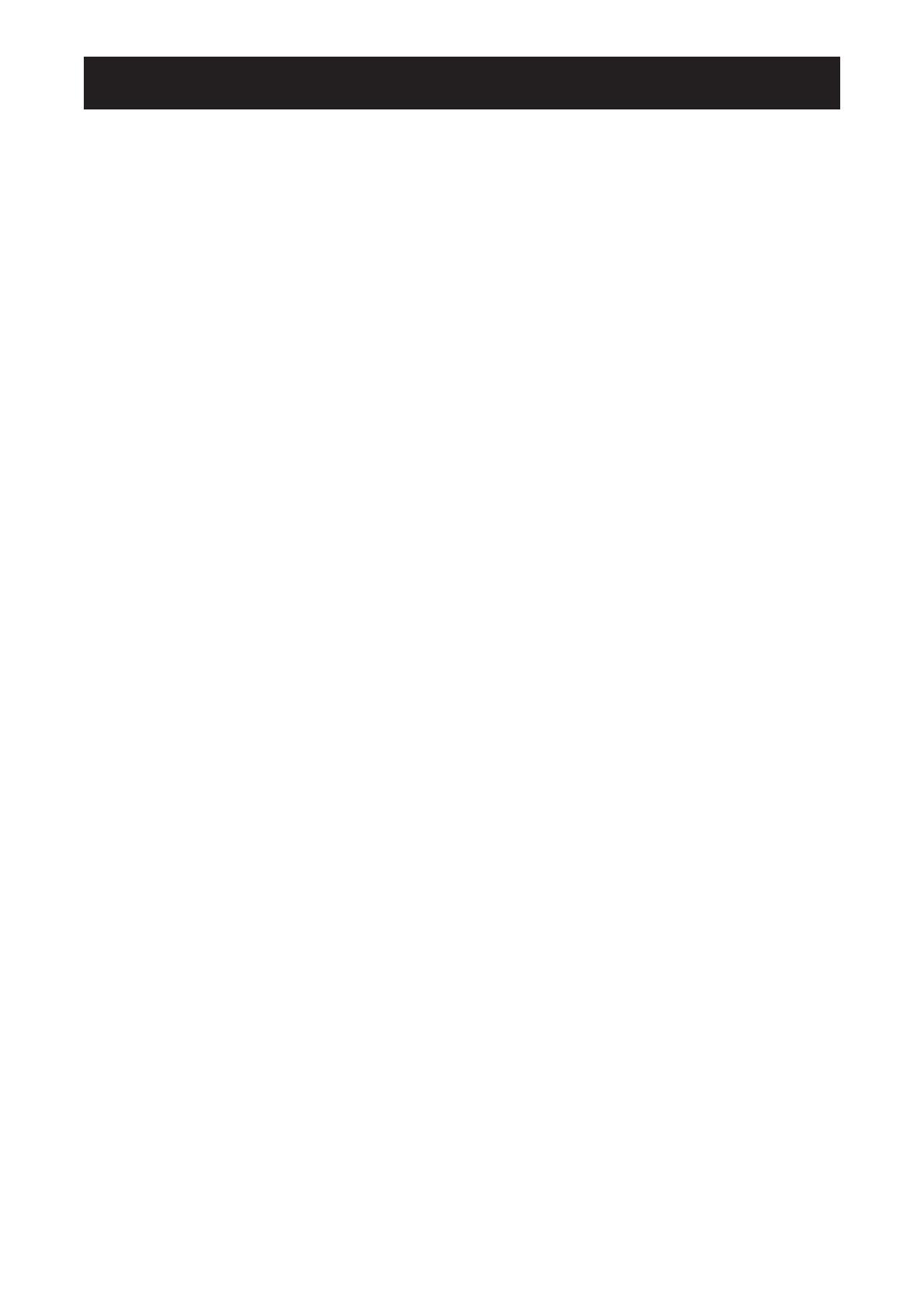
TABLE DES MATIÈRES
2
Informations de sécurité
Avis de la Federal Communications Commission (FCC) (États-Unis uniquement) ................................. 4
WEEE ....................................................................................................................................................... 5
Mises en Garde
Notice ....................................................................................................................................................... 6
Avertissements à propos de l’installation. ................................................................................................ 6
Avertissements à propos de l’utilisation ................................................................................................... 7
Nettoyage et entretien .............................................................................................................................. 7
Notes sur l'écran LCD .............................................................................................................................. 8
Chapitre 1 : Description du produit
1.1 Contenu de l’emballage ...................................................................................................................... 9
1.2 Préparations pour une installation murale .......................................................................................... 10
1.2.1 Montage mural ......................................................................................................................... 10
1.2.2 Enlever le support de la base .................................................................................................. 10
1.3 Description de l'écran LCD ................................................................................................................. 11
1.3.1 Vue de devant et boutons du pavé .......................................................................................... 11
1.3.2 Vue arrière ............................................................................................................................... 12
Chapitre 2 : Établissement des connexions
2.1 Connexion de l’alimentation ............................................................................................................... 13
2.2 Connexion des sources de signal d'entrée......................................................................................... 14
2.2.1 Connexion d'un ordinateur ...................................................................................................... 14
Avec des câbles VGA ..................................................................................................................... 14
Avec des câbles DVI ...................................................................................................................... 14
Avec des câbles HDMI ................................................................................................................... 15
Utilisation des câbles DisplayPort .................................................................................................. 15
Utilisation de câbles RS232 ........................................................................................................... 16
Utilisation de câbles audio ............................................................................................................. 16
2.2.2 Connexion d'un appareil vidéo ................................................................................................ 17
Utilisation de câbles composantes (CVBS) .................................................................................... 17
Avec des câbles S-Vidéo ............................................................................................................... 18
Avec des câbles HDMI ................................................................................................................... 18
Utilisation des câbles DisplayPort .................................................................................................. 19
Chapitre 3 : Utilisation de l'écran LCD
3.1 Mise sous tension ............................................................................................................................... 20
3.2 Sélection de la source d'entrée du signal ........................................................................................... 20
3.3 Réglage du volume ............................................................................................................................ 21
3.3.1 Désactivation du son ............................................................................................................... 21
3.4 Choisir vos réglages d'image préférés ............................................................................................... 21
3.5 Utilisation de PIP (image dans image) ............................................................................................... 22
3.5.1 Options PIP/PBP ..................................................................................................................... 22
3.5.2 Permutation PIP/PBP .............................................................................................................. 23

3
TABLE DES MATIÈRES
3.6 Utiliser la fonction GELER .................................................................................................................. 23
3.7 Utilisation de la fonction de réglage auto ........................................................................................... 24
3.8 Utiliser la fonction ROTATION ............................................................................................................ 24
3.9 Verrouillage du menu OSD ................................................................................................................. 25
Chapitre 4 : Menu à afchage sur l'écran
4.1 Utilisation du menu OSD .................................................................................................................... 26
4.2 Structure du menu OSD ..................................................................................................................... 28
Chapitre 5 : Réglage de l’écran LCD
5.1 Luminosité .......................................................................................................................................... 31
5.2 Temp. couleur ..................................................................................................................................... 33
5.3 Réglages d'image ............................................................................................................................... 34
5.4 Rapport L/H ........................................................................................................................................ 37
5.5 RÉGLAGES PIP ................................................................................................................................. 38
5.6 Anti-Brûlure ......................................................................................................................................... 40
5.7 RÉGLAGES DE l'OSD ....................................................................................................................... 41
5.8 RÉGLAGES AUDIO ........................................................................................................................... 42
5.9 Système 1 .......................................................................................................................................... 43
5.10 Système 2 ........................................................................................................................................ 45
5.11 Capteur EcoSmart ............................................................................................................................ 46
5.12 Sélection de l'entrée ......................................................................................................................... 47
Chapitre 6 : Appendice
6.1 Messages d'avertissement ................................................................................................................. 48
6.2 Résolution prise en charge ................................................................................................................. 49
6.2.1 Résolutions prises en charge par le SX-15G .......................................................................... 49
6.2.2 Résolutions prises en charge par le SX-17G/19G ................................................................... 50
6.3 Dépannage ......................................................................................................................................... 51
6.4 Transport de l'écran LCD.................................................................................................................... 53
Chapitre 7 : Spécications
7.1 Spécications de l'écran ..................................................................................................................... 54
7.2 Dimensions de l'écran ........................................................................................................................ 55
7.2.1 Dimensions du SX-15G ........................................................................................................... 55
7.2.2 Dimensions du SX-17G ........................................................................................................... 55
7.2.3 Dimensions du SX-19G ........................................................................................................... 56

INFORMATIONS DE SÉCURITÉ
4
Informations de sécurité
Avis de la Federal Communications Commission (FCC) (États-Unis
uniquement)
Cet appareil a été testé et trouvé conforme aux limitations pour les appareils numériques de
Classe B, conformément à la Section 15 du règlement de FCC. Ces limites sont destinées
à assurer une protection raisonnable contre les interférences nuisibles dans une installation
résidentielle. Cet équipement génère, utilise et peut émettre un rayonnement de fréquence radio
et causer des interférences nuisibles aux communications radio s'il n'est pas installé ou utilisé
conformément aux instructions. Il n'existe toutefois aucune garantie que de telles interférences
ne se produiront pas dans une installation particulière. Si cet appareil cause des interférences
nuisibles à la réception des signaux de radio ou de télévision, ce qui peut être déterminé en
allumant et en éteignant l'appareil, l'utilisateur peut tenter de résoudre le problème de l'une des
façons suivantes :
• Réorienter ou déplacer l'antenne réceptrice.
• Augmenter l'espacement entre l'équipement et le récepteur.
• Brancher l’appareil à une prise appartenant à un circuit différent de celui du récepteur.
• Demander conseil à un fournisseur ou technicien spécialisé.
Toutes modications ou tous changements qui ne sont pas expressément approuvés par le tiers
responsable de la conformité peuvent annuler le droit de l’utilisateur à utiliser cet appareil.
Utilisez seulement un câble protecteur RF fourni avec le moniteur lors de la connexion de ce moniteur à un
équipement informatique.
Pour éviter tout dommage pouvant entraîner un incendie ou une électrocution, n'exposez pas cet appareil à la
pluie ou à une humidité excessive.
CET ÉQUIPEMENT NUMÉRIQUE DE CLASSE B EST CONFORME À TOUTES LES EXIGENCES DE LA
RÉGLEMENTATION CANADIENNE DES ÉQUIPEMENTS GÉNÉRANT DES INTERFÉRENCES.
Cet appareil est conforme à la Section 15 du règlement de la FCC. Son fonctionnement
est soumis aux deux conditions suivantes : (1) L'appareil ne doit pas causer d'interférences
dangereuses et (2) doit accepter toute interférence reçue, y compris celles pouvant causer un
fonctionnement non désiré.

5
INFORMATIONS DE SÉCURITÉ
WEEE
Informations pour les utilisateurs dans l’Union Européenne
Ce symbole sur l’appareil ou sur la boîte indique que cet appareil ne doit pas être
jeté, à la n de sa durée de vie, dans une poubelle ou avec les ordures ménagères.
Il est de votre responsabilité de vous assurer que ce produit électronique est
emmené dans un centre de recyclage pour économiser les ressources naturelles.
Chaque pays dans l’Union Européenne doit posséder des points de collecte pour le
recyclage des appareils électriques et électroniques. Pour plus d’informations sur
les points de collecte près de chez vous, contactez votre service de recyclage des
produits électriques et électroniques ou le magasin où vous avez acheté ce produit.

PRÉCAUTIONS
6
CAUTION
RISK OF ELECTRIC SHOCK
DO NOT OPEN
Symboles utilisés dans ce manuel
Cette icône indique un risque de blessure à l'utilisateur ou de dommage au produit.
Cette icône indique des instructions importantes d'utilisation et d'entretien.
Notice
• Veuillez lire attentivement ce Manuel de l'utilisateur avant d'utiliser l’écran LCD et gardez-le dans un
endroit sûr comme référence.
• Les spécications du produit et les autres informations contenues dans ce manuel de l'utilisateur sont
à titre de référence uniquement. Toutes les informations sont sujettes à modication sans préavis. Le
contenu mis à jour peut être téléchargé sur notre site Web : displays.agneovo.com.
• Pour vous enregistrer en ligne, visitez displays.agneovo.com.
• Pour protéger vos droits en tant qu'utilisateur, n'enlevez pas les étiquettes qui se trouvent sur l'écran LCD.
Vous pourriez annuler la garantie.
Avertissements à propos de l’installation.
N'installez pas cet écran LCD dans des endroits chauds, par ex. près d'un chauffage, d'une
fente de ventilation ou en plein soleil.
Ne couvrez pas et n'obstruez pas les fentes de ventilation de cet appareil.
Installez cet écran LCD sur une surface stable. N'installez pas cet écran LCD dans un
endroit où il risque d’être soumis à des vibrations ou des chocs.
Installez cet écran LCD dans un endroit bien aéré.
N'installez pas cet écran LCD à l'extérieur.
N'installez pas cet écran LCD dans des endroits chauds ou humides.
Ne renversez pas des liquides et n'insérez pas des objets à l'intérieur de cet écran LCD
ou dans les fentes de ventilation. Cela pourrait causer un incendie, un choc électrique ou
endommager l'écran LCD.
Mises en Garde

7
PRÉCAUTIONS
Avertissements à propos de l’utilisation
Utilisez uniquement le cordon d'alimentation fourni
avec cet écran LCD.
La prise de courant doit être située près de l’écran
LCD pour être facilement accessible.
Si une rallonge est utilisée avec cet écran LCD,
assurez-vous que l'intensité électrique totale des
appareils branchés sur la prise de courant ne
dépasse pas l'intensité électrique maximale permise.
Ne laissez rien reposer sur le cordon d'alimentation.
N'installez pas cet écran LCD dans un endroit où
vous pourriez marcher sur le cordon d'alimentation.
Si l'écran LCD ne va pas être utilisé pendant
une période prolongée, débranchez le cordon
d’alimentation de la prise de courant.
Pour débrancher le cordon d'alimentation, tenez et
tirez par la che. Ne débranchez pas le cordon en
tirant dessus, cela pourrait causer un incendie ou un
choc électrique.
Ne touchez pas et ne débranchez pas le cordon
d’alimentation avec des mains mouillées.
Nettoyage et entretien
L'écran LCD vient avec un verre optique NeoV
TM
.
Utilisez un chiffon légèrement humide avec un
détergent doux pour nettoyer le boîtier et la surface
de l'écran.
N'essuyez pas et ne pressez pas sur la surface de
l'écran avec des objets abrasifs ou pointus, par ex.
un stylo ou un tournevis. Cela pourrait endommager
ou rayer la surface de l'écran.
N'essayez pas de réparer cet appareil vous-même,
contactez un technicien qualié pour de l'aide. Ouvrir
ou retirer les couvercles pourrait vous exposer à des
tensions dangereuses ou d'autres dangers.
Avertissement :
Débranchez le cordon
d'alimentation de la prise
de courant et contactez
un technicien qualié dans tous les
cas suivants :
♦ Lorsque le cordon
d’alimentation est endommagé.
♦ Si l'écran LCD est tombé ou si
le boîtier est endommagé.
♦ Si l'écran LCD fume ou qu'il y a
une odeur bizarre.
Avertissement :
Il n'est pas recommandé
d'installer cet appareil
sur un plafond ou sur
une surface horizontale
élevée.
Le non-respect de ces instructions
d'installation peut avoir des
conséquences indésirables, par
exemple causer des blessures
ou causer des dommages.
Si vous avez déjà installé cet
écran sur un plafond ou sur une
surface horizontale élevée, il
est recommandé de contacter
AG Neovo pour de l'aide ou des
solutions pour vous aider à avoir
une meilleure expérience sans
risque.

8
PRÉCAUTIONS
Notes sur l'écran LCD
An de maintenir les performances lumineuses, il est recommandé d'utiliser un faible réglage pour la
luminosité.
A cause de la durée de vie de la lampe, il est normal que la qualité de la luminosité de l'écran LCD baisse
après un certain temps.
Lorsque des images statiques sont afchées pendant des longues périodes, l'image peut rester visible sur
l'écran LCD. Cela est appelé une brûlure ou une rétention d'image.
Pour éviter la rétention d'image, suivez les instructions suivantes :
• Réglez l'écran LCD pour qu'il s'éteigne après quelques minutes d'inactivité.
• Utilisez un économiseur d'écran avec une image qui bouge ou une image toute blanche.
• Changez souvent l'image du bureau.
• Réglez la luminosité de l’écran LCD sur un réglage bas.
• Éteignez l'écran LCD lorsque vous n'utilisez pas le système.
Ce que vous pouvez faire lorsqu'il y a une rétention d'image sur l'écran LCD :
• Éteignez l'écran LCD pendant les périodes prolongées d'inutilisation. Cela peut-être des heures ou
plusieurs jours.
• Utilisez un économiseur d'écran pendant les périodes prolongées d'inutilisation.
• Utilisez une image noire et blanche pendant les périodes prolongées d'inutilisation.
Lorsque l'écran LCD est déplacé d'une pièce à une autre ou que la température augmente brusquement,
de la buée peut se former sur l'extérieur ou l'intérieur du verre. Lorsque cela se produit, n'allumez pas
l'écran LCD jusqu'à ce que la buée se soit évaporée.
Dans les environnements humides, il est normal que de la buée se forme à l'intérieur de l'écran LCD. La
buée disparaîtra après quelques jours ou lorsque le temps change.
Il y a des millions de micro-transistors dans cet écran LCD. Il est normal que quelques transistors soit
endommagés et produisent des points. Ceci est normal et n’indique pas un problème.

9
CHAPITRE 1 : DESCRIPTION DU PRODUIT
1.1 Contenu de l’emballage
La boîte devrait contenir les pièces suivantes lorsque vous
l'ouvrez ; vériez le contenu. Si des pièces manquent ou sont
endommagées, contactez immédiatement votre revendeur.
Guide de démarrage
rapide
Cordon d'alimentation
Remarque :
♦ Les images servent uniquement
de référence. Les éléments
fournis peuvent varier.
Câble VGA
Adaptateur secteur
SX-15G, SX-17G & SX-19G
displays.agneovo.com
SX-15G/SX-17G/SX-19G_Quick Guide_V010
Quick Start Guide
SX-15G, SX-17G & SX-19G LCD Monitor
Ecran LCD
Câble audio
Note :
Utilisez exclusivement l’adaptateur
d’alimentation fourni :
♦ SPÉCS DE L'ADAPTATEUR
N° du modèle : ATS040T-P120
Tension : 12V/3,3A
♦ DELTA ELECTRONICS, INC.
N° du modèle : ADP-40GD BD2
Tension : 12V/3,33A
Chapitre 1 : Description du produit
Carte de garantie

10
DESCRIPTION DU PRODUIT
1.2 Préparations pour une installation murale
1.2.1 Montage mural
1 Enlevez le support de la base.
Voir la procédure ci-dessous.
2 Montez l'écran LCD au mur.
Vissez le support en utilisant les trous VESA à
l'arrière de l'écran LCD.
100
mm
75
mm
100
mm
75
mm
1.2.2 Enlever le support de la base
1 Posez l’écran LCD
SX-17G/19G
SX-15G
face à terre, sur une
surface plate et douce.
2 Enlevez les vis(*) de
xation du support de
la base à l’écran LCD.
3 Enlevez le support de
la base.
Remarque :
Prenez des mesures appropriées
pour éviter que l'écran LCD ne
puisse tomber et blesser ou causer
des dommages à l'écran, par ex. en
cas de tremblement de terre, etc.
♦ Utilisez uniquement le kit de
montage mural 75 x 75 mm et
100 x 100 mm recommandés
par AG Neovo.
♦ Attachez l'écran LCD sur un
mur assez fort pour supporter
le poids.
♦ (*) La taille des vis est
M4 x 10 mm.
Remarque :
Pour protéger le panneau en verre,
posez une serviette ou un chiffon
doux par terre avant de poser
l'écran LCD.
Avertissement :
Il n'est pas recommandé
d'installer cet appareil
sur un plafond ou sur
une surface horizontale
élevée.
Le non-respect de ces instructions
d'installation peut avoir des
conséquences indésirables, par
exemple causer des blessures
ou causer des dommages.
Si vous avez déjà installé cet
écran sur un plafond ou sur une
surface horizontale élevée, il
est recommandé de contacter
AG Neovo pour de l'aide ou des
solutions pour vous aider à avoir
une meilleure expérience sans
risque.

11
DESCRIPTION DU PRODUIT
1.3 Description de l'écran LCD
1.3.1 Vue de devant et boutons du pavé
5
3
6
4
8
7
1
2
1
SOURCE
Appuyez pour sélectionner la source d’entrée du
signal.
2
MENU
Appuyez pour afcher/masquer le menu OSD.
3
HAUT
Touche de raccourci : Sélection PIP/PBP
• Appuyez plusieurs fois pour sélectionner l’option
PIP/PBP (PIP → PBP → ARRÊT).
• Lorsque le menu OSD est ouvert, appuyez pour
sélectionner une option ou ajuster les réglages.
4
BAS
Touche de raccourci : Sélection du MODE
D’IMAGE
• Appuyez plusieurs fois pour sélectionner l’option
MODE D’IMAGE (Standard → CCTV → VIDÉO).
• Lorsque le menu OSD est ouvert, appuyez pour
sélectionner une option ou ajuster les réglages.
• Lorsque PIP est activé, appuyez pour
BASCULER entre l’image PIP principale et
secondaire.
5
GAUCHE
Touche de raccourci : Ajustement du volume
audio
• Appuyez pour afcher la barre du volume. Puis
appuyez sur la touche GAUCHE pour réduire le
volume.
• Lorsque le menu OSD est ouvert, appuyez pour
sélectionner une option ou ajuster les réglages.
6
DROITE
Touche de raccourci : Geler l’écran
• Appuyez pour activer la fonction de gel de
l’écran. Pour désactiver, appuyez sur n’importe
quelle touche, à l’exception de la touche
Alimentation.
• Lorsque la barre de volume apparaît, appuyez
pour augmenter le volume.
• Lorsque le menu OSD est ouvert, appuyez
pour sélectionner une option, ajuster les
réglages ou ouvrir le sous-menu.
7
AUTO
Touche de raccourci : Ajustement auto/
Rotation
• Avec une source de signal VGA, appuyez
pour faire un ajustement auto.
• Appuyez pendant 3 secondes pour activer la
fonction Rotation.
• Lorsque le menu OSD est ouvert, appuyez
pour fermer le menu OSD ou quitter un
sous-menu.
8
Bouton ALIMENTATION et voyant LED
• Appuyez pour allumer ou éteindre l’appareil.
• Indique l’état de fonctionnement de l’écran
LCD :
- S’allume en vert lorsque l’écran LCD est
allumé.
- S’allume en orange lorsque l’écran LCD
est en mode veille.
- S’éteint lorsque l’écran LCD est éteint.

12
DESCRIPTION DU PRODUIT
S-VIDEO
COMPOSITE-1
AUDIO
IN
L
R
IN
OUT
COMPOSITE-2
IN
OUT
AUDIO
OUT
USB (SERVICE)
RS232
L
R
AUDIO INDVIDC IN HDMI DisplayPort VGA
1.3.2 Vue arrière
1
ENTRÉE CC
Raccordement à l’adaptateur électrique fourni.
2
DVI
Raccordement d’une entrée de signaux DVI.
3
HDMI
Connecte une entrée de signaux HDMI.
4
DisplayPort
Connecte l'entrée de signaux DisplayPort.
5
VGA
Connecte l'entrée de signaux VGA.
6
ENTRÉE AUDIO
Connecte l'entrée de signaux audio analogique
(Prise jack audio stéréo 3,5 mm).
7
S-VIDÉO
Connecte l'entrée de signaux S-Vidéo.
8
ENTRÉE COMPOSANTE 1/COMPOSANTE 2
Connecte l'entrée de signaux Composante
(CVBS)
9
SORTIE COMPOSANTE 1/COMPOSANTE 2
Connecte la sortie de signaux Composante
(CVBS)
10
ENTRÉE AUDIO
Connecte l'entrée de signaux audio (Prise jack
audio stéréo RCA).
11
SORTIE AUDIO
Connecte la sortie de signaux audio (Prise jack
audio stéréo RCA).
12
USB (SERVICE)
Prise USB 2.0 pour le service
13
RS232
Connecte l'entrée RS232 d'un appareil externe.
1 2 3 4 5 6
7
8
9
12
13
10
8
9
11

13
CHAPITRE 2 : FAIRE LES BRANCHEMENTS
2.1 Connexion de l’alimentation
1 Branchez le cordon d'alimentation sur l'adaptateur secteur.
2 Branchez l'adaptateur secteur sur la prise d’alimentation CC à l’arrière de l’écran LCD.
3 Branchezlacheducordond'alimentationsuruneprisedecourantouunesourced'alimentation.
DC IN
Attention :
♦ Assurez-vous que l'écran LCD
n'est pas connecté à la prise
de courant avant de faire des
connexions. Le branchement des
câbles lorsque l'écran est sous
tension peut poser un risque de
choc électrique ou de blessure.
Attention :
♦ Lorsque vous débranchez le
cordon d'alimentation, tenez la
cheetnonlecordon.Netirez
jamais le cordon.
Chapitre 2 : Établissement des connexions

14
FAIRE LES BRANCHEMENTS
2.2 Connexion des sources de signal d'entrée
2.2.1 Connexion d'un ordinateur
Avec des câbles VGA
Branchez une extrémité d'un câble VGA sur le connecteur VGA de l'écran LCD et l'autre extrémité sur le
connecteur VGA d'un ordinateur.
VGA
Avec des câbles DVI
Branchez une extrémité d'un câble DVI (DVI-D) sur le connecteur DVI de l'écran LCD et l'autre extrémité sur
le connecteur DVI d'un ordinateur.
DVI

15
FAIRE LES BRANCHEMENTS
Avec des câbles HDMI
Branchez une extrémité d’un câble HDMI sur le connecteur HDMI de l’écran LCD et l’autre extrémité sur le
connecteur HDMI de l'ordinateur.
HDMI
Utilisation des câbles DisplayPort
Branchez une extrémité d'un câble DisplayPort sur le connecteur DisplayPort de l'écran LCD et l'autre
extrémité sur le connecteur DisplayPort d'un ordinateur.
DisplayPort

16
FAIRE LES BRANCHEMENTS
Utilisation de câbles RS232
Branchez une extrémité d’un câble RS232 sur le connecteur RS232 de l’écran LCD et l’autre extrémité sur le
connecteur RS232 de l'ordinateur.
RS232
Utilisation de câbles audio
Branchez une extrémité d'un câble audio sur le connecteur d'ENTRÉEAUDIO à l'arrière de l'écran LCD et
l’autre extrémité sur le connecteur de sortie audio de l’ordinateur.
AUDIO IN

17
FAIRE LES BRANCHEMENTS
2.2.2 Connexion d'un appareil vidéo
Utilisation de câbles composantes (CVBS)
Branchezuneextrémitéd'uncâblecomposante(CVBS)surleconnecteurENTRÉECOMPOSANTE1/
COMPOSANTE2del'écranLCDetl'autreextrémitésurlesconnecteurscomposante(CVBS)devotre
appareil.
Pour l'entrée audio, branchez un câble RCA sur le connecteur d'ENTRÉEAUDIO de l'écran LCD et sur le
connecteur de sortie audio de votre appareil.
Pourlebouclagevidéo,branchezuneextrémitéd'uncâblecomposante(CVBS)surleconnecteurSORTIE
COMPOSANTE1/COMPOSANTE2del'écranLCDetl'autreextrémitésurleconnecteurENTRÉE
COMPOSANTE1/COMPOSANTE2del'autreappareil.
COMPOSITE-1
AUDIO
IN
L
R
IN
COMPOSITE-2
IN
COMPOSITE-1
AUDIO
IN
L
R
IN
OUT
COMPOSITE-2
IN
OUT
AUDIO
OUT
L
R
ou

18
FAIRE LES BRANCHEMENTS
Avec des câbles S-Vidéo
Branchezuneextrémitéd'uncâbleS-VidéosurleconnecteurS-VIDEOdel'écranLCDetl'autreextrémitésur
leconnecteurS-VIDEOdevotreappareil.
Pour l'entrée audio, branchez un câble RCA sur le connecteur d'ENTRÉEAUDIO de l'écran LCD et sur le
connecteur de sortie audio de votre appareil.
AUDIO
IN
L
R
S-VIDEO
Avec des câbles HDMI
Branchez une extrémité d’un câble HDMI sur le connecteur HDMI de l’écran LCD et l’autre extrémité sur le
connecteur HDMI de votre appareil.
HDMI

19
FAIRE LES BRANCHEMENTS
Utilisation des câbles DisplayPort
Branchez une extrémité d'un câble DisplayPort sur le connecteur DisplayPort de l'écran LCD et l'autre
extrémité sur le connecteur DisplayPort de votre appareil.
DisplayPort

CHAPITRE 3 : UTILISATION DE L'ÉCRAN LCD
20
3.1 Mise sous tension
1 Branchez le cordon d'alimentation sur
l'adaptateur secteur. Puis branchez
l'adaptateur secteur sur la prise d’alimentation
CC au dos de votre écran LCD.
2 Appuyez sur le bouton ALIMENTATION pour
allumer l'écran LCD.
Le voyant DEL s'allume en VERT.
Lorsque l’écran LCD est allumé, appuyez
sur le bouton ALIMENTATION pour éteindre
l’écran LCD.
Le voyant DEL s’éteint.
Remarque :
♦ L'écran LCD consomme
toujours de l'énergie tant
que le cordon d'alimentation
est branché sur la prise
de courant. Débranchez le
cordon d'alimentation si vous
voulez couper complètement
l'alimentation.
3.2 Sélection de la source d'entrée du signal
Notes :
♦ Une fois que vous avez
sélectionné une source
d'entrée de signal, le message
de source d'entrée de signal
apparaît rapidement sur l'écran.
Par exemple, si vous
sélectionnez HDMI, le message
suivant s'afchera.
HDMI INPUT
♦ Si la source d'entrée de
signal sélectionnée n'est pas
connectée à l'écran LCD ou
est éteinte, le message 'Aucun
signal' s'afchera sur l'écran.
NO
SIGNAL
♦ Si le réglage de la résolution
ou de la carte graphique de
l’ordinateur connecté est trop
élevé, le message ‘source hors
de plage’ s’afchera.
INPUT SIGNAL
OUT OF RANGE
1 Appuyez sur le bouton pour faire apparaître
le menu de la source de signal d’entrée.
VGA
DVI
HDMI
DISPLAYPORT
COMPOSITE 1
COMPOSITE 2
S-VIDEO
2 Appuyez sur le bouton p ou q pour mettre
en surbrillance une source de signal d’entrée.
3 Appuyez sur le bouton u pour sélectionner la
source d'entrée de signal.
Chapitre 3 : Utilisation de l'écran LCD
Bouton ALIMENTATION
voyant DEL
Bouton SOURCE
La page est en cours de chargement...
La page est en cours de chargement...
La page est en cours de chargement...
La page est en cours de chargement...
La page est en cours de chargement...
La page est en cours de chargement...
La page est en cours de chargement...
La page est en cours de chargement...
La page est en cours de chargement...
La page est en cours de chargement...
La page est en cours de chargement...
La page est en cours de chargement...
La page est en cours de chargement...
La page est en cours de chargement...
La page est en cours de chargement...
La page est en cours de chargement...
La page est en cours de chargement...
La page est en cours de chargement...
La page est en cours de chargement...
La page est en cours de chargement...
La page est en cours de chargement...
La page est en cours de chargement...
La page est en cours de chargement...
La page est en cours de chargement...
La page est en cours de chargement...
La page est en cours de chargement...
La page est en cours de chargement...
La page est en cours de chargement...
La page est en cours de chargement...
La page est en cours de chargement...
La page est en cours de chargement...
La page est en cours de chargement...
La page est en cours de chargement...
La page est en cours de chargement...
La page est en cours de chargement...
La page est en cours de chargement...
-
 1
1
-
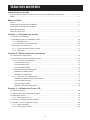 2
2
-
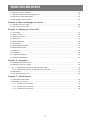 3
3
-
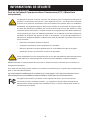 4
4
-
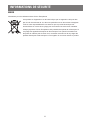 5
5
-
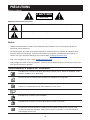 6
6
-
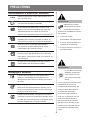 7
7
-
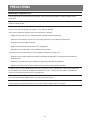 8
8
-
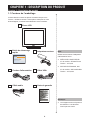 9
9
-
 10
10
-
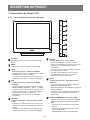 11
11
-
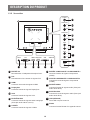 12
12
-
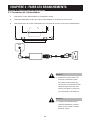 13
13
-
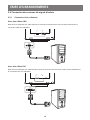 14
14
-
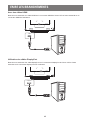 15
15
-
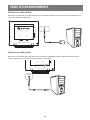 16
16
-
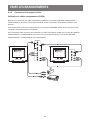 17
17
-
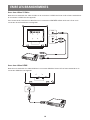 18
18
-
 19
19
-
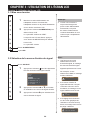 20
20
-
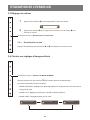 21
21
-
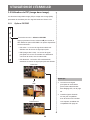 22
22
-
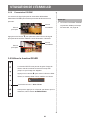 23
23
-
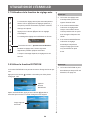 24
24
-
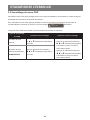 25
25
-
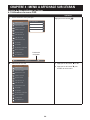 26
26
-
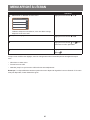 27
27
-
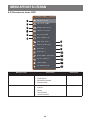 28
28
-
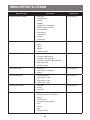 29
29
-
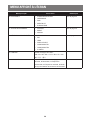 30
30
-
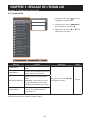 31
31
-
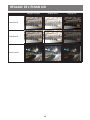 32
32
-
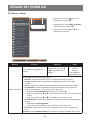 33
33
-
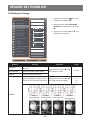 34
34
-
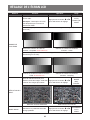 35
35
-
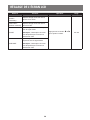 36
36
-
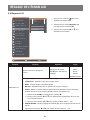 37
37
-
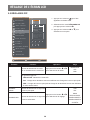 38
38
-
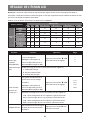 39
39
-
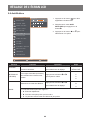 40
40
-
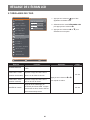 41
41
-
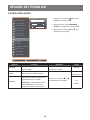 42
42
-
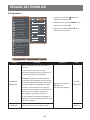 43
43
-
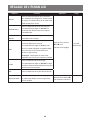 44
44
-
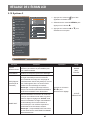 45
45
-
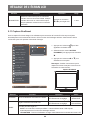 46
46
-
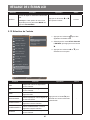 47
47
-
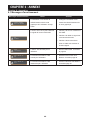 48
48
-
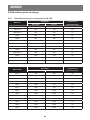 49
49
-
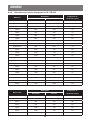 50
50
-
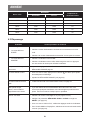 51
51
-
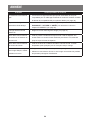 52
52
-
 53
53
-
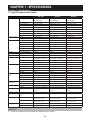 54
54
-
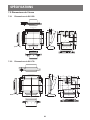 55
55
-
 56
56
AG Neovo SX-15G Manuel utilisateur
- Catégorie
- Téléviseurs
- Taper
- Manuel utilisateur
Documents connexes
-
AG Neovo LA-22 Manuel utilisateur
-
AG Neovo TX-10 Manuel utilisateur
-
AG Neovo DR-22G Manuel utilisateur
-
AG Neovo SX-17G Manuel utilisateur
-
AG Neovo X-15E Manuel utilisateur
-
AG Neovo RX-22E Manuel utilisateur
-
AG Neovo RX-24G Manuel utilisateur
-
AG Neovo SX-15E Manuel utilisateur
-
AG Neovo QX-55 Manuel utilisateur
-
AG Neovo HX-24G Manuel utilisateur